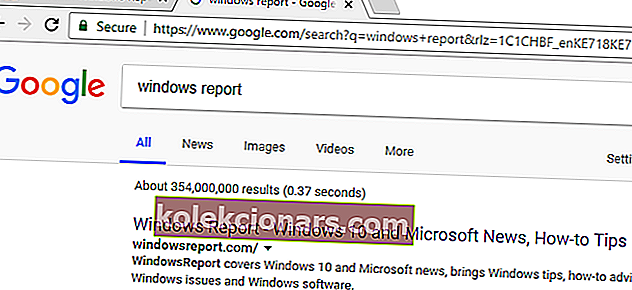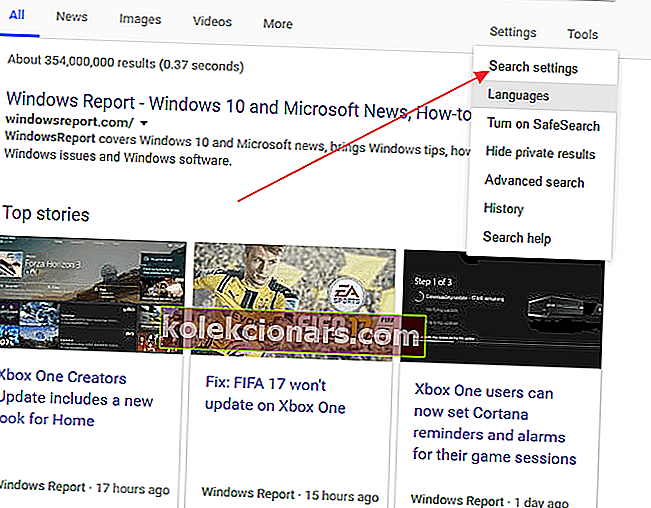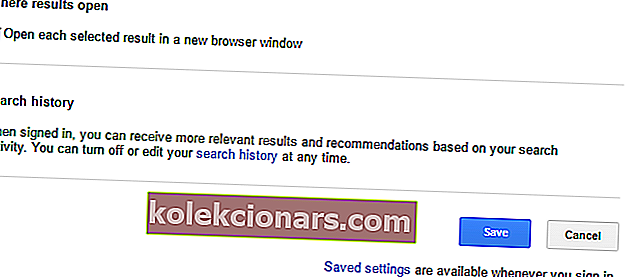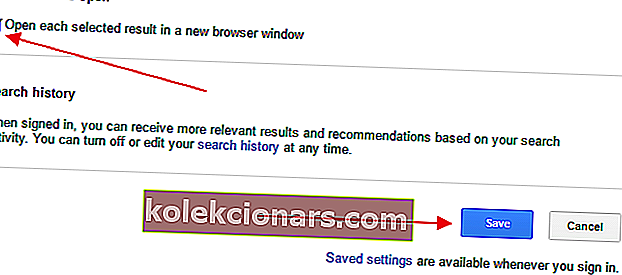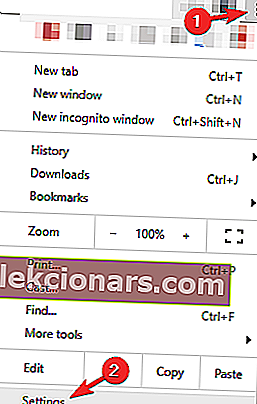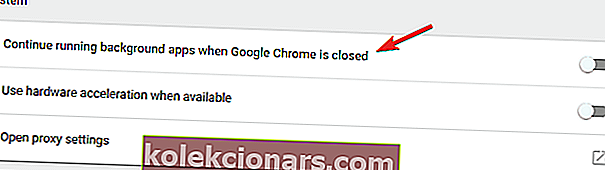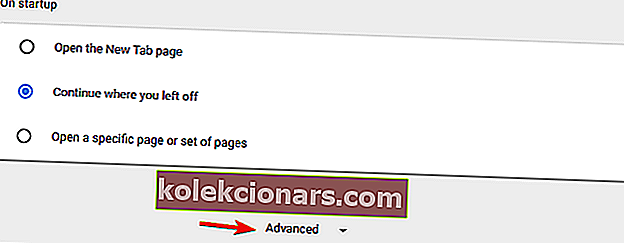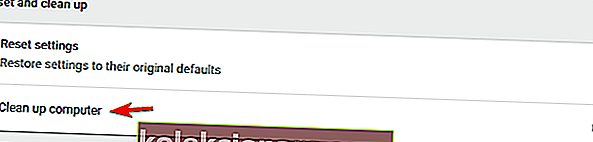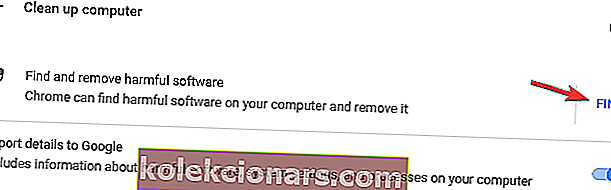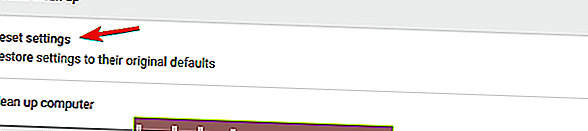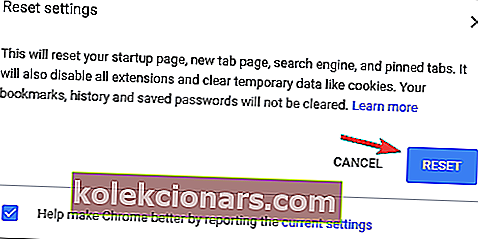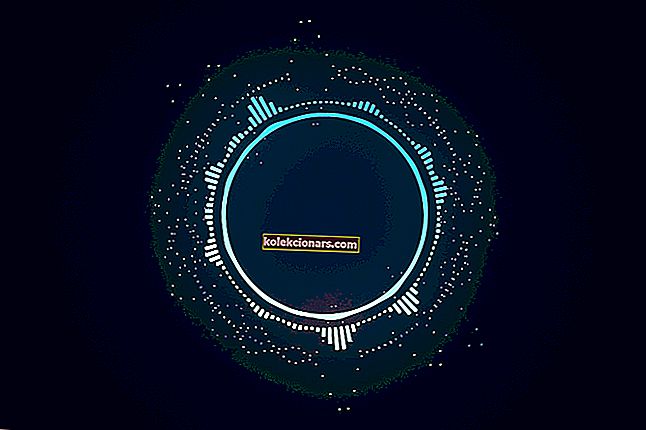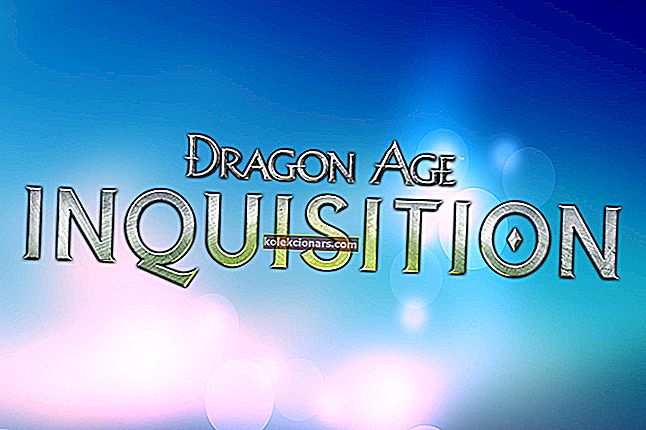- Mūsdienās Google Chrome ir viena no pasaulē populārākajām pārlūkprogrammām.
- Vai nomoka fakts, ka Chrome turpina atvērt jaunas cilnes? Esiet drošs, ka mums ir saraksts ar iespējamiem šīs problēmas risinājumiem.
- Ar tādām funkcijām kā bezmaksas VPN un sānjoslas paplašinājumiem Opera noteikti ir vērts arī izmēģināt.
- Lai uzzinātu vairāk par šo konkrēto tēmu, nekautrējieties atzīmēt mūsu Chrome problēmu novēršanas centru.
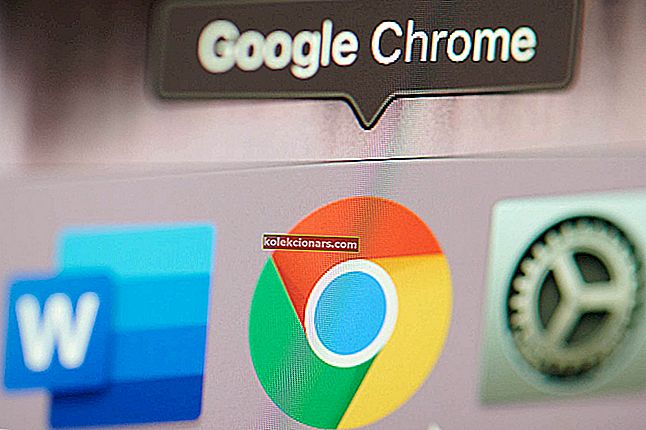
Google Chrome ir kļuvis par izvēlēto pārlūku daudziem lietotājiem pasaulē, pateicoties tā izcilajai veiktspējai, papildinājumu atbalstam un citām funkcijām, kuru nav citās konkurējošās pārlūkprogrammās.
Izmantojot šos lieliskos paplašinājumus, jūs varat padarīt Chrome vēl labāku. Ātrums (vai tā trūkums) vairs nebūs problēma.
Kā augstākā līmeņa pārlūks tas apvieno minimālu dizainu ar vismodernāko tehnoloģiju, lai padarītu tīmekli ātrāku, drošāku un vieglāk lietojamu.
Tomēr Chrome nav ideāls, un tāpat kā jebkurš cits pārlūks, tas var ciest no avārijām, vīrusu uzbrukumiem un daudzām citām pārlūkprogrammās izplatītām kļūdām.
Šajā ceļvedī mēs parādīsim, kā rīkoties, ja Google Chrome turpina atvērt jaunas cilnes.
Kā salabot Chrome, ja tas turpina atvērt jaunas cilnes?
- Noņemiet nevēlamās programmas, ļaunprātīgu programmatūru, uznirstošos logus un reklāmas no pārlūka Chrome
- Tā vietā mēģiniet izmantot Opera
- Pielāgojiet savus meklēšanas iestatījumus
- Pārinstalējiet pārlūku Chrome
- Atspējojiet fona lietotņu darbību fonā
- Skenējiet datoru, vai tajā nav ļaunprātīgas programmatūras
- Pārbaudiet, vai pārlūkā Chrome nav ļaunprātīgas programmatūras
- Atiestatiet pārlūku Chrome pēc noklusējuma
1. No pārlūka Chrome noņemiet nevēlamas programmas, ļaunprātīgu programmatūru, uznirstošos logus un reklāmas
- Atveriet vadības paneli un pārbaudiet visas datorā instalētās programmas.
- Pārliecinieties, ka programmatūra nav instalēta bez jūsu piekrišanas.
- Ja atrodat, atinstalējiet to.
- Tips chrome: // extensions / adreses joslā.
- Tas atvērs visus datorā instalētos paplašinājumus.
- Pārliecinieties, ka nav nekā dīvaina. Ja atrodat, noņemiet to.
Pēc lietotāju domām, šo problēmu var izraisīt daži VPN vai starpniekservera paplašinājumi. Lai novērstu problēmu, vienkārši noņemiet problemātisko VPN paplašinājumu, un problēma tiks neatgriezeniski atrisināta.
Ja jums joprojām ir nepieciešams VPN, lai aizsargātu jūsu privātumu, iesakām izmēģināt CyberGhost VPN.
Lai tiešsaistē pasargātu no ļaunprātīgām programmām, tīkla aizsardzībai ir nepieciešams pilnībā izveidots VPN rīks. Iegūstiet tūlīt Cyberghost VPN (77% zibspuldzes pārdošana) un droši pārlūkojiet internetu.
Tas aizsargā jūsu datoru no uzbrukumiem pārlūkošanas laikā, maskē jūsu IP adresi un bloķē visu nevēlamo piekļuvi.
Ja jums nekas nav aizdomīgs, iespējams, vēlēsities palaist Chrome tīrīšanas rīku, kas pārlūkprogrammā meklē visas ļaunprātīgās programmas un piedāvā tās noņemt.
Lai to izdarītu, veiciet tālāk norādītās darbības. Apmeklējiet Chrome tīrīšanas rīka vietni un noklikšķiniet uz Lejupielādēt tūlīt . Kad tas tiek prasīts, noklikšķiniet uz Pieņemt un lejupielādēt .

Kad lejupielāde ir pabeigta, noklikšķiniet uz (Chrome_cleanup_tool.exe), lai sāktu instalēšanu. Kad esat instalējis rīku, skenējiet ar to datoru, lai atrastu un noņemtu ļaunprātīgo programmatūru.
2. Mēģiniet tā vietā izmantot Opera

Lai gan tas nav tieši problēmu novēršanas solis, lai novērstu Chrome, atverot jaunas cilnes, tas noteikti ir pastāvīgs risinājums. Tādas lietas kā šis kaitinošais jautājums Operas pārlūkprogrammā nekad nenotiks.
Pirmajā skatījumā šajā pārlūkprogrammā ir gandrīz nekas unikāls, salīdzinot ar lieliem nosaukumiem, piemēram, Chrome vai Firefox.
Patiesībā Opera ir saistīta ar privātumu, lietojamību un drošību. Atšķirībā no abām pārējām izvēlēm, tam ir neierobežots VPN, pielāgojami ātruma zvani, sānjoslas paplašinājumi un pat iebūvēts ziņu lasītājs.
Izredzes, ka tā sāks rīkoties nepareizi, salīdzinot ar resursu piesātinošo Chrome. Tas prasa mazāk resursu, un, ņemot vērā iezīmes, jūs tiešsaistē esat drošs un anonīms.
Original text

Opera
Ar lieliskām iebūvētām funkcijām, piemēram, VPN, reklāmu bloķētāju, Crypto Wallet un akumulatora taupīšanu, Opera ir cienīga alternatīva pārlūkam Chrome. Iegūstiet to bez maksas Apmeklējiet vietni3. Pielāgojiet savus meklēšanas iestatījumus
- Adreses joslā ierakstiet jebkuru vietni un nospiediet taustiņu Enter. Chrome atvērs meklēšanas rezultātu sarakstu.
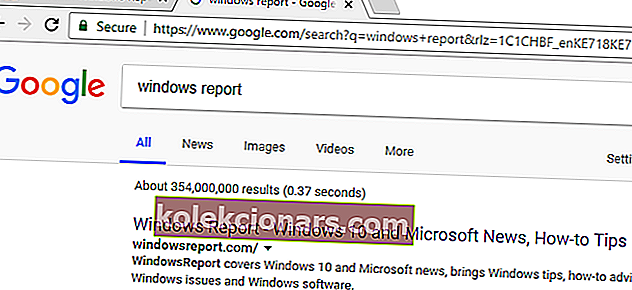
- Meklēšanas rezultātu augšpusē noklikšķiniet uz iestatījumu joslas. Tiks atvērta nolaižamā izvēlne ar izvēlnes opciju sarakstu.
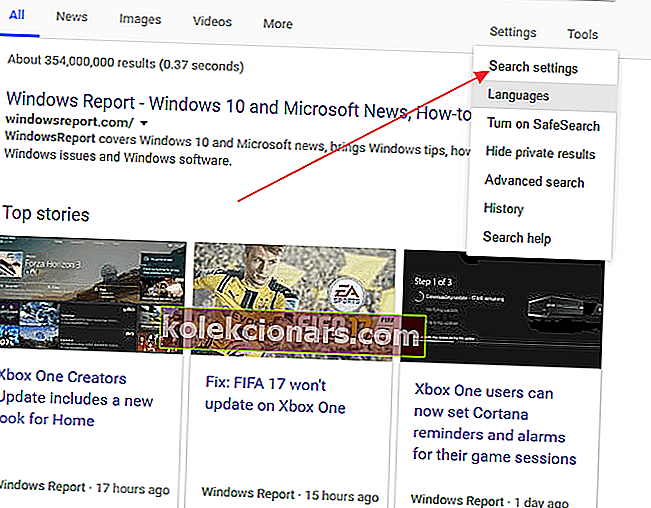
- Noklikšķiniet uz Meklēšanas iestatījumi . Jūs tiksiet novirzīts uz lapu ar meklēšanas filtriem. Ritiniet uz leju līdz iestatījumam, kurā teikts Kur tiek atvērti rezultāti, atveriet katru atlasīto rezultātu jaunā pārlūkprogrammas logā .
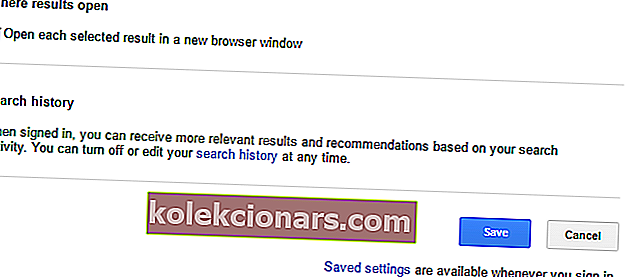
- Noņemiet atzīmi no izvēles rūtiņas un noklikšķiniet uz Saglabāt . Chrome tagad katru rezultātu atvērs tajā pašā cilnē, ja vien nav norādīts citādi.
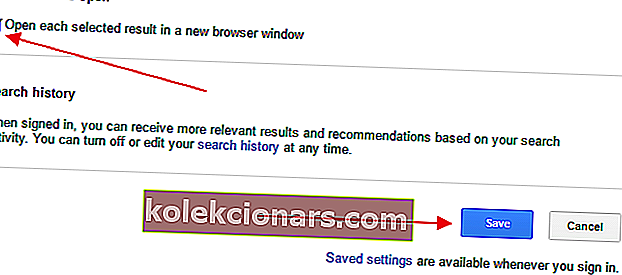
Ja pārlūks Chrome katru reizi, kad noklikšķināt uz saites, atver jaunu cilni un nenovirza jūs uz nevēlamām lapām, problēma ir meklēšanas iestatījumos.
Ja nevēlaties, lai Chrome katru reizi, kad noklikšķināt uz saites, tiek atvērta jauna cilne, vienkārši veiciet tālāk norādītās darbības, lai to novērstu.
Lai pievienotu papildu drošības slāni, varat arī lejupielādēt pretvīrusu programmu, piemēram, Malwarebytes. Programma ir bezmaksas, un ir zināms, ka tai ir vislabākais ļaunprogrammatūras noteikšanas līmenis.
Tas arī skenē jūsu sistēmu, vai tajā nav ļaunprātīgas programmatūras un citas ļaunprātīgas programmas, un tās visas noņem. Malwarebytes var lejupielādēt uzreiz.
4. Pārinstalējiet Chrome
Pēc lietotāju domām, dažreiz jaunas cilnes var turpināt atvērt pārlūkā Chrome, ja jūsu Chrome instalācija ir bojāta. Lai novērstu problēmu, ieteicams pārlūku Chrome pārinstalēt.
Ir vairāki veidi, kā to izdarīt, taču, atinstalējot pārlūku Chrome, noteikti palaidiet CCleaner, lai noņemtu visus atlikušos failus un reģistra ierakstus, kas var izraisīt šīs problēmas atkārtotu parādīšanos.
Varat arī noņemt Chrome kopā ar visiem failiem un reģistra ierakstiem, izmantojot atinstalētāja programmatūru.
Atinstalētāja programmatūra ir īpaša lietojumprogramma, kas paredzēta visu nevēlamo lietojumprogrammu pilnīgai noņemšanai no datora.
Ir pieejamas daudzas lieliskas atinstalētāja lietojumprogrammas, taču vislabākā ir Revo atinstalētāja , tāpēc noteikti izmēģiniet to.
Pēc pārlūka Chrome pārinstalēšanas problēma ir pilnībā jāatrisina.
Tomēr esiet piesardzīgs, atinstalējot pārlūku Chrome, tiks dzēstas arī visas grāmatzīmes un vēsture. Neļaujiet tam notikt ar šiem ideālajiem rīkiem, kas saglabās un kārtos jūsu pārlūkošanas datus.
5. Atspējojiet fona lietotņu darbību fonā
- Pārlūkā Chrome noklikšķiniet uz ikonas Izvēlne augšējā labajā stūrī un izvēlnē izvēlieties Iestatījumi .
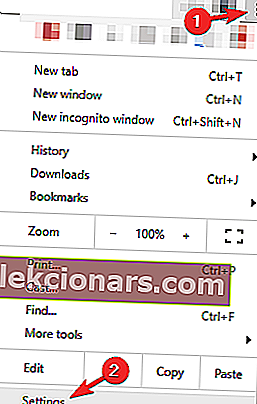
- Tagad ritiniet uz leju līdz sadaļai Sistēma un atspējojiet Turpināt fona lietojumprogrammu darbību, kad opcija Google Chrome ir aizvērta .
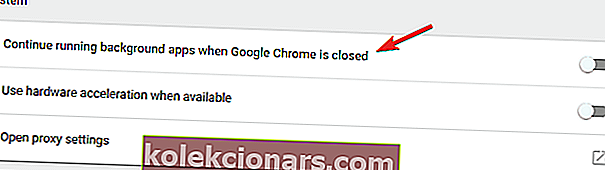
Chrome atbalsta dažādus paplašinājumus, un šie paplašinājumi var darboties fonā un sniegt noderīgu informāciju, pat ja pārlūks Chrome nedarbojas.
Šī ir lieliska funkcija, jo jūs varat turpināt saņemt svarīgus paziņojumus, pat ja neinstalējat pārlūku Chrome.
Tomēr dažreiz šīs fona lietotnes var izraisīt dažādas problēmas un izraisīt cilņu atvēršanu. Lai atrisinātu problēmu, ieteicams atspējot šo funkciju.
Pēc tam fona lietotnes vairs nedarbosies fonā, un jūsu problēma ir jāatrisina.
Paturiet prātā, ka, atspējojot šo funkciju, jūs nevarēsit palaist Chrome lietotnes vai saņemt paziņojumus, vispirms neuzsākot pārlūku Chrome.
6. Skenējiet datoru, vai tajā nav ļaunprātīgas programmatūras

Dažreiz jaunas cilnes var turpināt atvērt, ja jūsu dators ir inficēts ar ļaunprātīgu programmatūru. Ļaunprātīga programmatūra dažreiz var nolaupīt pārlūku Chrome un turpināt atvērt cilnes.
Paturiet prātā, ka lielākā daļa šo lapu ir krāpnieciskas vietnes, tāpēc nevienā no šīm lapām neievadiet savu personisko informāciju.
Lai novērstu šo problēmu, ieteicams veikt pilnu sistēmas skenēšanu, izmantojot labu antivīrusu.
Tirgū ir daudz lielisku pretvīrusu rīku, taču, ja vēlaties visaugstāko aizsardzību, iesakām izmēģināt Bitdefender (šobrīd pasaules antivīrusu Nr. 1).
7. Pārbaudiet, vai pārlūkā Chrome nav ļaunprātīgas programmatūras
- Ar Chrome , pārejiet uz Iestatījumi cilni.
- Tagad ritiniet līdz galam un noklikšķiniet uz Papildu .
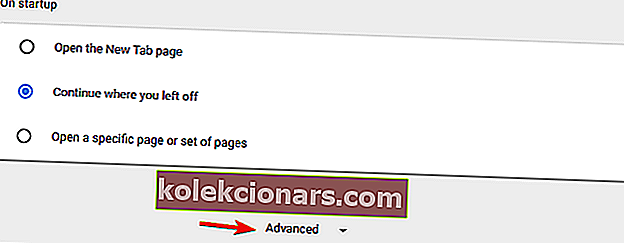
- Pārejiet uz sadaļu Atiestatīt un notīrīt un noklikšķiniet uz opcijas Notīrīt datoru .
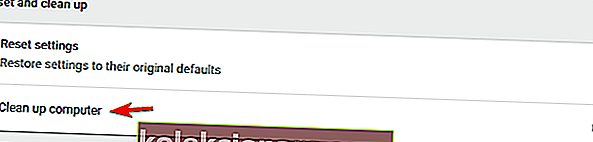
- Tagad noklikšķiniet uz Atrast un izpildiet ekrānā redzamos norādījumus.
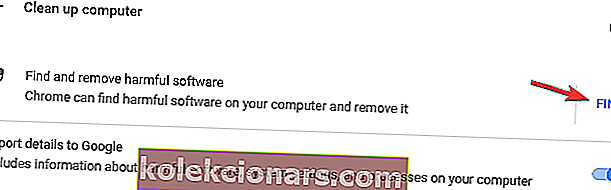
Ja pārlūkā Chrome arvien tiek atvērtas jaunas cilnes, drīzāk iespējams, ka problēmu izraisa Chrome specifiska ļaunprātīga programmatūra.
Dažreiz parasto pretvīrusu programmatūru nevar atklāt šo ļaunprātīgo programmatūru, jo tas ir tikai neliels skripts, kas optimizēts pārlūkam Chrome.
Tomēr pārlūkam Chrome ir savs funkciju kopums, kas ļauj tīrīt datoru un noņemt ļaunprātīgu programmatūru.
Chrome skenēs jūsu datoru, lai atrastu jebkuru Chrome specifisku ļaunprātīgu programmatūru un mēģinātu to noņemt. Kad skenēšana ir pabeigta, pārbaudiet, vai problēma ir atrisināta.
Ja nē, jums nevajadzētu uztraukties. Mēs saņēmām jūsu atbalstu ar šiem antivīrusu paplašinājumiem.
8. Atiestatiet Chrome pēc noklusējuma
- Atveriet cilni Iestatījumi , ritiniet līdz galam un noklikšķiniet uz Papildu .
- Ritiniet uz leju līdz sadaļai R eset un tīrīšana un noklikšķiniet uz Atiestatīt iestatījumus .
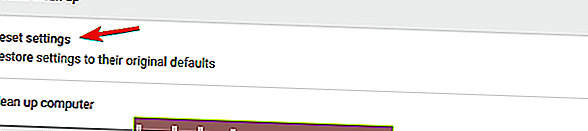
- Tagad noklikšķiniet uz pogas Atiestatīt , lai apstiprinātu.
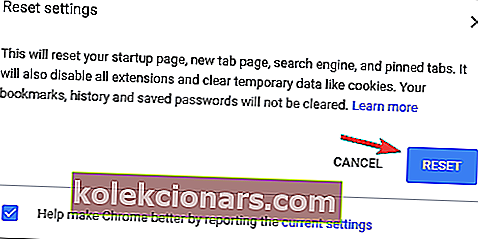
Pēc lietotāju domām, dažreiz jūs varat novērst cilņu atvēršanas problēmu, vienkārši atiestatot Chrome pēc noklusējuma.
To darot, jūs noņemsit visus paplašinājumus, kešatmiņu un vēsturi. Protams, ja esat pierakstījies pārlūkā Chrome ar savu Google kontu, varat viegli atjaunot failus un turpināt darbu turpinājumā, kur pārtraucāt.
Ja tas tā nav, mums ir galvenais ceļvedis pārlūkošanas vēstures atjaunošanai.
Pagaidiet, kamēr pārlūkā Chrome tiek atiestatīts noklusējums. Kad atiestatīšanas process ir pabeigts, pārbaudiet, vai joprojām parādās problēma ar pārlūku Chrome.
Ja nē, varat pieteikties pārlūkā Chrome un vēlreiz sinhronizēt savu vēsturi, izlasi un paplašinājumus. Ja problēma rodas pēc datu sinhronizācijas, visticamāk, problēma ir ļaunprātīgs paplašinājums.
Daudzi lietotāji ziņoja, ka pārlūkā Chrome arvien tiek atvērtas jaunas cilnes. Šī ir dīvaina problēma, un daudzi lietotāji ziņoja arī par līdzīgām problēmām:
- Google Chrome pats atver jaunas cilnes - daudzi lietotāji ziņoja par šo problēmu savā datorā. Lai novērstu problēmu, noteikti atrodiet un noņemiet problemātiskos paplašinājumus.
- Kad es noklikšķinu uz saites, pārlūks Chrome turpina atvērt jaunas cilnes - šī problēma var rasties, ja jūsu dators ir inficēts ar ļaunprātīgu programmatūru. Lai novērstu problēmu, veiciet pilnu sistēmas skenēšanu, lai noņemtu visu ļaunprātīgo programmatūru.
- Nevēlamās vietnes automātiski tiek atvērtas pārlūkprogrammā Google Chrome - pēc lietotāju domām, nevēlamas vietnes var turpināt atvērt automātiski. Ja tas notiek, noteikti pārbaudiet savus Chrome iestatījumus un atjaunojiet tos pēc noklusējuma.
- Pārlūkprogramma Google Chrome turpina atvērt jaunas cilnes, kad es rakstu - lai novērstu šo problēmu, jums jāpārinstalē pārlūks Chrome. Dažreiz instalācija var būt bojāta, un tas var izraisīt šo kļūdu.
- Jaunas cilnes pārlūkā Chrome tiek atvērtas ar reklāmām - ja pārlūks Chrome turpina atvērt jaunas cilnes ar reklāmām, iespējams, ka pārlūkā Chrome ir ļaunprātīgs lietojumprogrammas paplašinājums. Izmantojiet opciju Tīrīt datoru, lai pārlūkā Chrome noņemtu ļaunprātīgo programmatūru.
- Pārlūks Chrome atver jaunas cilnes ar katru klikšķi - dažreiz šī problēma var rasties jūsu iestatījumu dēļ. Vienkārši atspējojiet fona lietotņu darbību fonā un pārbaudiet, vai tas palīdz.
Redaktora piezīme. Šis ziņojums sākotnēji tika publicēts 2019. gada martā, un kopš tā laika tas ir atjaunināts un atjaunināts 2020. gada jūnijā, lai iegūtu svaigumu, precizitāti un vispusību.